google浏览器视频播放不流畅怎么办
正文介绍
1. 检查网络连接:确保网络连接稳定,可以尝试切换到其他网络环境,如从Wi-Fi切换到移动数据,或者重启路由器等。同时,关闭其他占用网络带宽的设备或应用程序,以保障视频播放有足够的网络带宽支持。
2. 更新浏览器版本:旧版本的谷歌浏览器可能存在一些性能问题或兼容性问题,导致视频播放不流畅。点击浏览器右上角的三个点,选择“帮助”-“关于Google Chrome”,浏览器会自动检查并更新到最新版本。
3. 调整浏览器设置:在浏览器右上角点击三个竖点的菜单按钮,选择“设置”,进入“系统”部分,确保“可用时使用硬件加速”选项开启,这可以充分利用计算机的硬件资源来提升视频播放性能。同时,也可以尝试关闭一些不必要的浏览器扩展程序,因为过多的扩展程序可能会占用系统资源,影响视频播放的流畅度。
4. 清除缓存和Cookie:随着浏览时间的增加,浏览器缓存和Cookie会逐渐积累,可能会影响视频播放。点击右上角的三个点,选择“更多工具”-“清除浏览数据”,在弹出的窗口中选择清除缓存和Cookie等数据,然后重新加载视频页面。
5. 检查视频源质量:如果是在线视频平台,可能由于视频源本身的质量问题导致播放不流畅。可以尝试更换其他视频源或等待平台修复。如果是本地视频文件,检查视频文件是否完整、是否存在损坏等情况。
6. 优化系统设置:关闭其他后台运行的不必要程序,释放系统资源,特别是CPU和内存资源,以确保谷歌浏览器有足够的资源来流畅播放视频。同时,确保操作系统和显卡驱动等都是最新版本,以避免因系统或驱动问题导致视频播放卡顿。
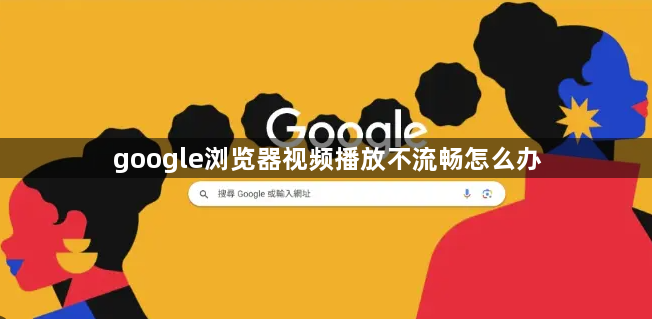
1. 检查网络连接:确保网络连接稳定,可以尝试切换到其他网络环境,如从Wi-Fi切换到移动数据,或者重启路由器等。同时,关闭其他占用网络带宽的设备或应用程序,以保障视频播放有足够的网络带宽支持。
2. 更新浏览器版本:旧版本的谷歌浏览器可能存在一些性能问题或兼容性问题,导致视频播放不流畅。点击浏览器右上角的三个点,选择“帮助”-“关于Google Chrome”,浏览器会自动检查并更新到最新版本。
3. 调整浏览器设置:在浏览器右上角点击三个竖点的菜单按钮,选择“设置”,进入“系统”部分,确保“可用时使用硬件加速”选项开启,这可以充分利用计算机的硬件资源来提升视频播放性能。同时,也可以尝试关闭一些不必要的浏览器扩展程序,因为过多的扩展程序可能会占用系统资源,影响视频播放的流畅度。
4. 清除缓存和Cookie:随着浏览时间的增加,浏览器缓存和Cookie会逐渐积累,可能会影响视频播放。点击右上角的三个点,选择“更多工具”-“清除浏览数据”,在弹出的窗口中选择清除缓存和Cookie等数据,然后重新加载视频页面。
5. 检查视频源质量:如果是在线视频平台,可能由于视频源本身的质量问题导致播放不流畅。可以尝试更换其他视频源或等待平台修复。如果是本地视频文件,检查视频文件是否完整、是否存在损坏等情况。
6. 优化系统设置:关闭其他后台运行的不必要程序,释放系统资源,特别是CPU和内存资源,以确保谷歌浏览器有足够的资源来流畅播放视频。同时,确保操作系统和显卡驱动等都是最新版本,以避免因系统或驱动问题导致视频播放卡顿。
相关阅读



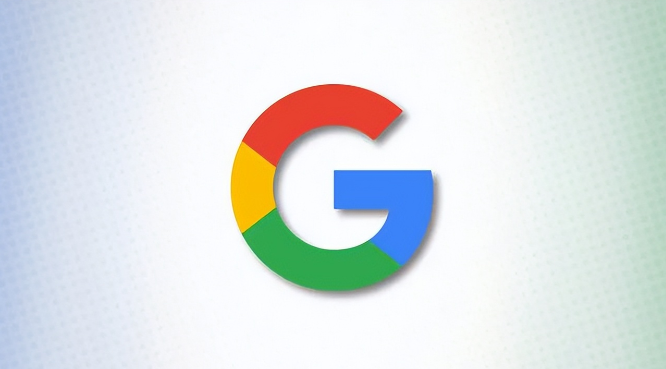

google Chrome浏览器下载路径关联错误盘符的修改方法
google Chrome浏览器下载路径关联到错误盘符,导致文件保存异常。本文指导用户修改路径,恢复正确保存位置。

Google Chrome浏览器安全下载渠道推荐
推荐多个安全可靠的Google Chrome浏览器下载渠道,避免非官方来源带来的风险,保障用户下载安装包的完整性和安全性。

Google Chrome官方下载渠道与正版验证方法
分享Google Chrome官方下载渠道和正版验证方法,帮助用户避免下载盗版或篡改版本,保障软件安全可靠。
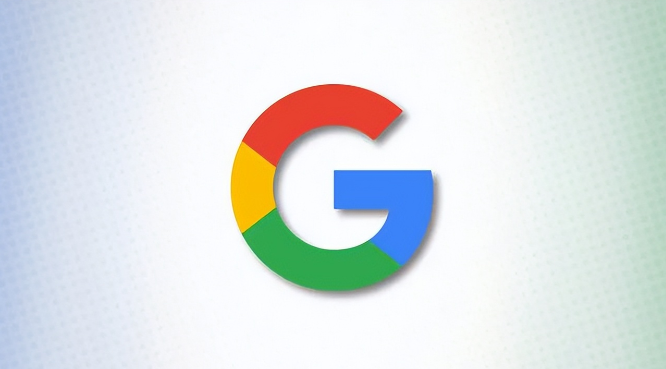
谷歌浏览器网页截图快捷操作方法和工具推荐
谷歌浏览器网页截图功能便捷,结合推荐工具可提升效率。通过详细操作方法与使用技巧,帮助用户快速完成截图任务,优化办公与学习体验。
